Det var en hektisk natt runt omkring med Apple tillkännagav de senaste OS X- och iOS-installationerna, och Android 4.4.3 slutligen rullar ut till Nexus-enheter OTA. Android 4.4.3 är inte stort när det gäller funktioner och har mestadels bugfixar men det är ingen anledning att inte vill uppdatera till den. För dem som får uppdateringen OTA är det mycket enkelt att få det, men de som fortsätter att kontrollera om en uppdatering bara är tillgänglig för att hitta det är inte. Att få uppdateringen nu är bara något komplicerat. Så här gör du för både manuella och OTA-uppdateringar.

Varning: Även om vi personligen testar alla procedurer vi skriver om, kan något fortfarande gå fel. Följ denna guide på egen risk. Vi tar inget ansvar för murade enheter
Uppdatera OTA
Öppna inställningsappen och bläddra hela vägen nertill About Phone. Klicka på det allra första alternativet 'System Updates'. På nästa skärm trycker du på 'Kontrollera nu' så kommer din telefon att kontrollera om en uppdatering är tillgänglig. Om den är tillgänglig kommer din enhet att ladda ner och uppgradera den utan att behöva hjälp från dig. Din enhet behöver inte en olåst bootloader eller root för att få uppdateringen.
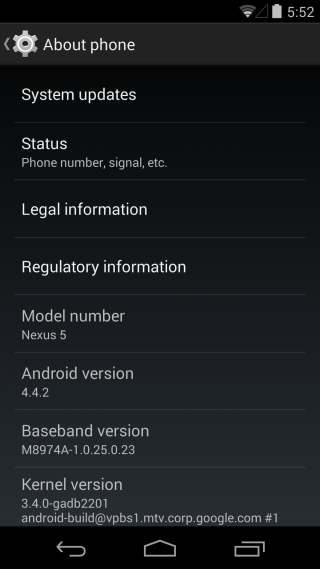
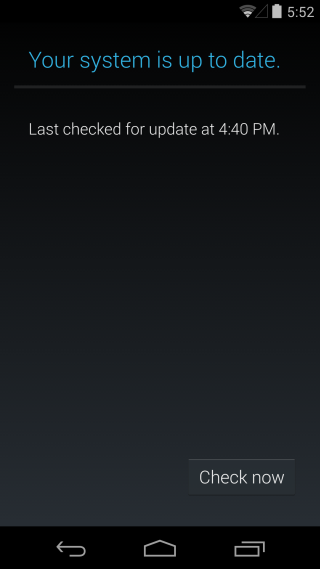
Uppdatera manuellt till Android 4.4.3
förutsättningar
- En Nexus-enhet med en olåst startlaster
- Android SDK installerat på ditt system, ladda ner här och installera det.
- Android 4.4.3 Fabriksbild för din enhet. Ladda ner den här och se till att den är rätt för din enhet. De sorteras efter enhetsnamn så det borde inte vara ett problem att identifiera vilket du behöver ladda ner.
- Säkerhetskopiera dina filer, bilder etc. Detta kommer att raderas allt på din enhet.
Uppstart
- Inställningen innebär att extrahera filer och flytta demtill rätt plats på din dator. Extrahera fabriksbilden (det är en tgz-komprimerad fil). Gå till mappen sdk> plattformverktyg i mappen Android SDK och kopiera de extraherade filerna till den.
- Aktivera USB-felsökning på din enhet. USB-felsökning är aktiverad från utvecklaralternativen.
Procedur
Öppna mappen du precis klistrat in de extraherade filerna till [Plattformverktyg]. Håll Shift-tangenten intryckt och högerklicka. I snabbmenyn ser du ett öppet kommandofönster här. Klicka på det.
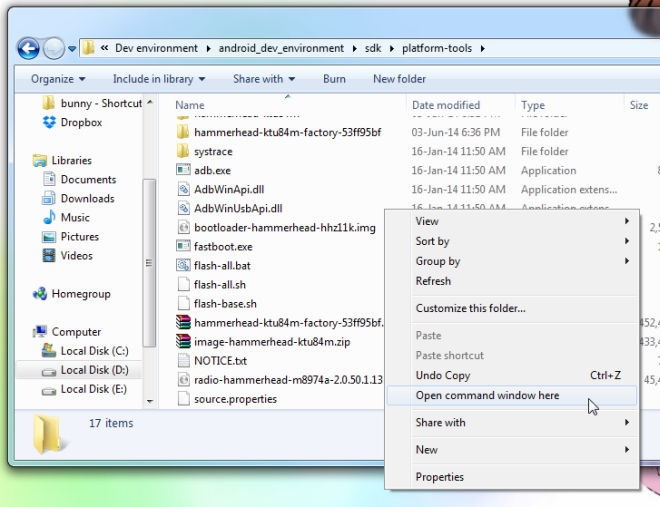
Kör följande kommandon;
adb devices
Du bör se enhetens serienummer. Din telefon kan uppmana dig att tillåta USB-felsökning så när / om den gör det, tryck på Ja.
Skriv kommandot i kommandofönstret;
adb reboot-bootloader
Din telefon kommer att stängas av och starta om i booloader
Kör det här kommandot i kommandofönstret
fastboot devices
Du bör igen se serienumret för din enhet
Det sista kommandot att utföra nu är
flash-all.bat
Och låt ditt system ta hand om resten. Gör ingenting förrän Kommandotolken ger dig meddelandet "Tryck på valfri knapp för att avsluta". Det kan ta 5-10 minuter.
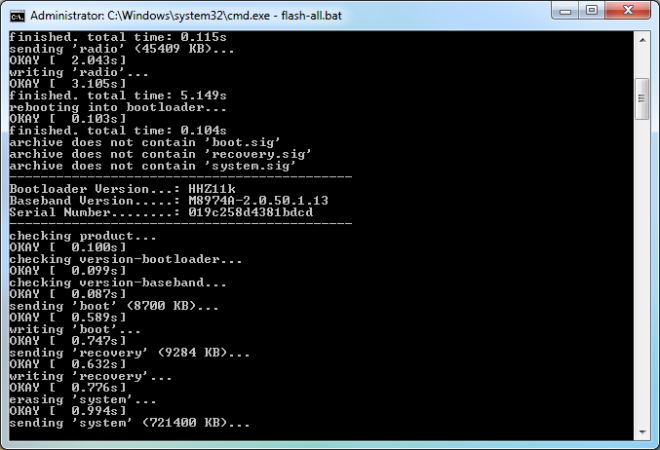
Du ställer in din telefon på nytt. Jag märkte med den här uppdateringen att jag inte blev ombedd att ställa in mitt Google-konto förrän jag behövde komma åt Google Play-butiken. Här är den nya uppringningsappen som ser fin och ren ut.
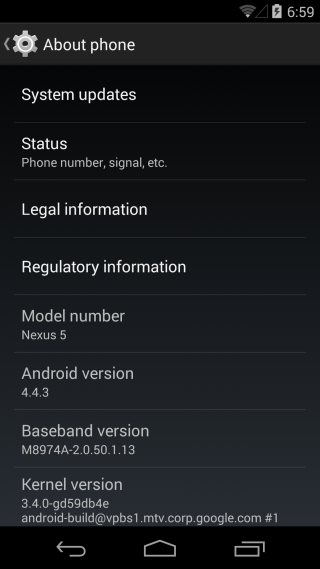
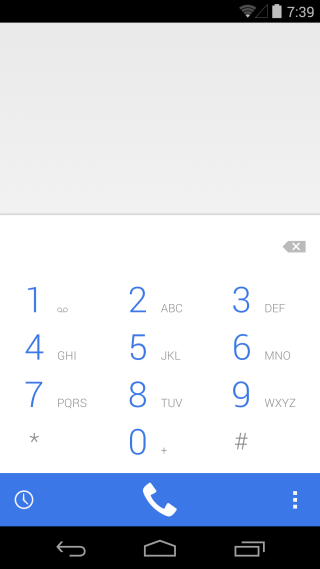













kommentarer